PROBLEMA
No se puede simbolizar una capa basada en dos campos de texto en ArcGIS Online
Descripción
Es necesario crear simbología basada en varios campos para ayudar en el análisis de patrones y la visualización de datos. Es posible combinar más de un campo mediante el panel Cambiar estilo en función de la lista de atributos del mapa. Sin embargo, ArcGIS Online no puede simbolizar dos campos de texto en el Visor de mapas.
La siguiente imagen es una tabla de atributos que muestra los datos de erupciones volcánicas en Japón. De los ocho atributos, cinco son campos de texto (Name, Location, Type, Earthquake, Tsunami) y tres son campos numéricos (Year, Elevation, Volcanic Explosivity Index). Se va a crear la simbología según la ubicación (Location) y el tipo (Type) de volcán.
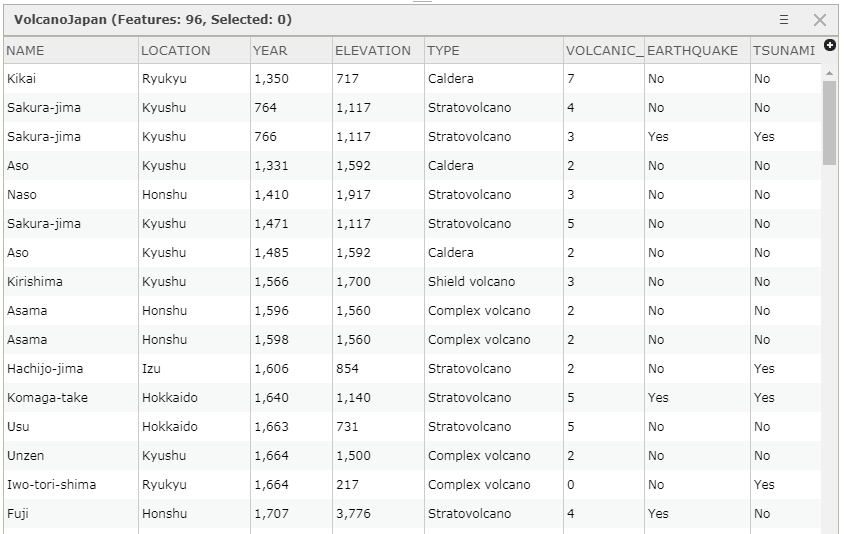
En el panel Cambiar estilo, si selecciona un campo de texto como el primer atributo, el atributo que seleccione a continuación mostrará solo los campos numéricos.
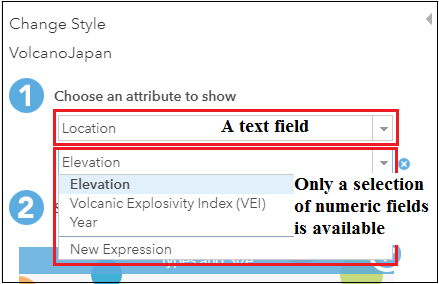
Causa
No es posible simbolizar dos campos de texto en ArcGIS Online. Las opciones para simbolizar se limitan a estos tipos de campo:
- Un campo de texto o un campo numérico
- Un campo de texto y un campo numérico
- Todo campos numéricos
Solución o solución alternativa
Como alternativa, siga estos pasos:
- Desde la página de detalles del elemento de ArcGIS Online, haga clic en la opción Abrir en ArcGIS Desktop para iniciar ArcMap.
- En ArcMap, abra la tabla de atributos y cree un nuevo campo para combinar los dos campos de texto que desee. Para obtener más información sobre cómo combinar dos o más campos en ArcMap, consulte Cómo: Usar ArcMap para concatenar campos en una tabla.
- Agregue un campo a la tabla de atributos. En el cuadro de diálogo Agregar campo, seleccione Tipo como Texto.
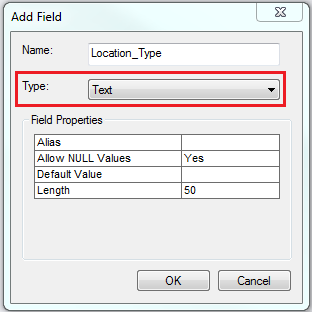
- Combine ambos campos de texto con la Calculadora de campo. En el cuadro de diálogo Calculadora de campo, seleccione Analizador como VB Script.
- Seleccione Tipo como Cadena de caracteres.
- Introduzca el siguiente código para combinar los dos campos de texto que desee:
[Nombre de campo 1]&" "&[Nombre de campo 2]
- Haga clic en Aceptar.

- Agregue un campo a la tabla de atributos. En el cuadro de diálogo Agregar campo, seleccione Tipo como Texto.
- Publique o sobrescriba un servicio existente en ArcGIS Online. Para obtener más información, consulte ArcGIS Online: Publicar capas de entidades alojadas.
- En ArcGIS Online, seleccione el campo de texto creado en la sección Elegir un atributo para mostrar.
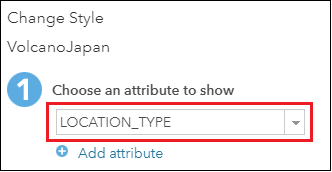
La siguiente imagen muestra entidades de puntos que representan las distintas combinaciones de los dos campos de texto: Location y Type.
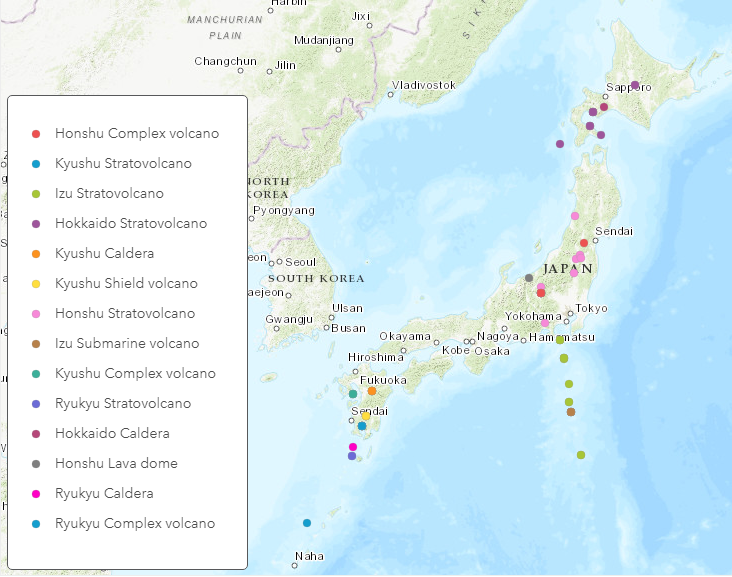
Id. de artículo:000018749
Obtener ayuda de expertos en ArcGIS
Descargar la aplicación de soporte de Esri